Come faccio a inserire una data dinamica in Excel?
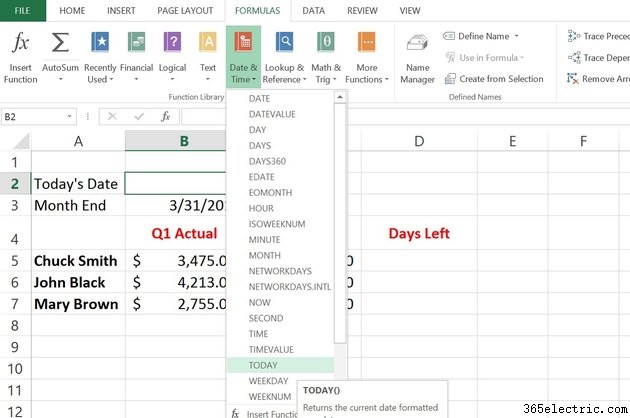
Excel 2013 ha centinaia di funzioni, ma le funzioni di data e ora sono alcune delle più utilizzate. Poiché Excel memorizza le date come numeri, molte funzioni Data sono basate sulla matematica, come GIORNI DI RETE che calcola il numero di giorni lavorativi tra due date. Le funzioni di data dinamica, come la funzione ADESSO, restituiscono la data e l'ora correnti. Altre funzioni di data dinamica restituiranno diversi tipi di informazioni, quindi è utile esplorare l'intera categoria di funzioni di Data e Ora.
Inserimento di una data dinamica
Passaggio 1
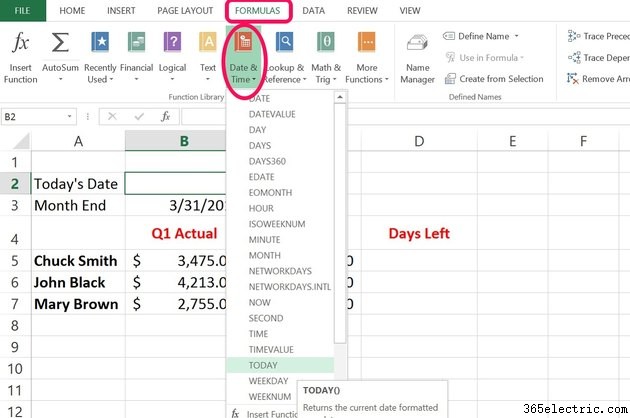
Fai clic su "Data e ora" nella scheda Formule per visualizzare l'elenco delle funzioni comuni.
Passaggio 2
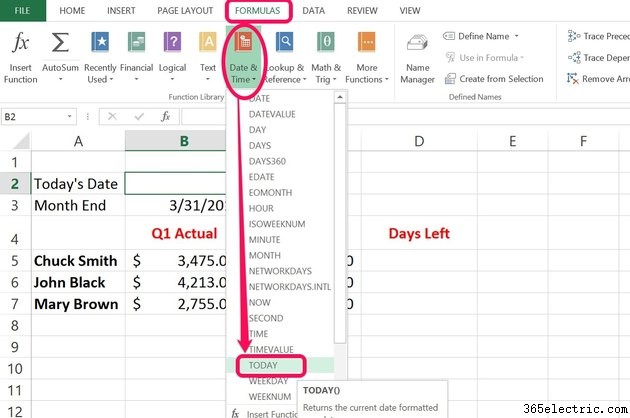
Scegli "OGGI" dall'elenco a discesa. Questa funzione restituisce solo la data corrente.
Passaggio 3
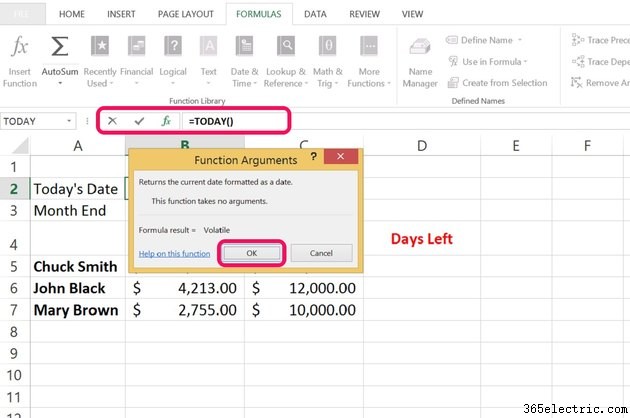
Visualizza la barra della formula o la cella attiva per verificare la funzione, che dovrebbe essere:"=OGGI()." Facendo clic su "OK" nella finestra di dialogo Argomenti funzione si inserisce la funzione nella cella attiva.
Vengono visualizzati i messaggi della finestra di dialogo per le funzioni dinamiche:"Risultato formula =Volatile". In Excel, ciò significa che una funzione ricalcola insieme al foglio di lavoro. Le funzioni dinamiche come TODAY e NOW sono volatili .
Inserimento di una data e un'ora dinamiche
Passaggio 1
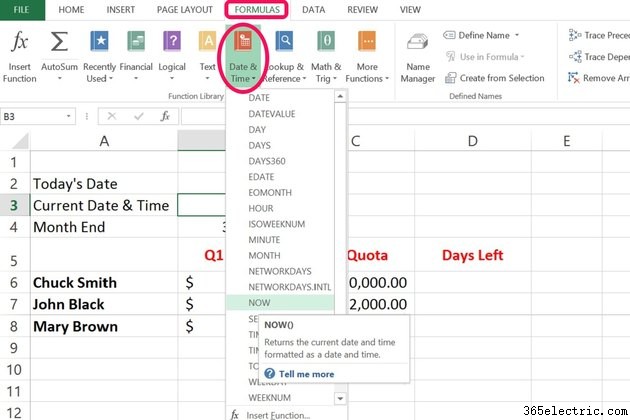
Fai clic su "Data e ora" nella scheda Formule per visualizzare l'elenco delle funzioni comuni.
Passaggio 2
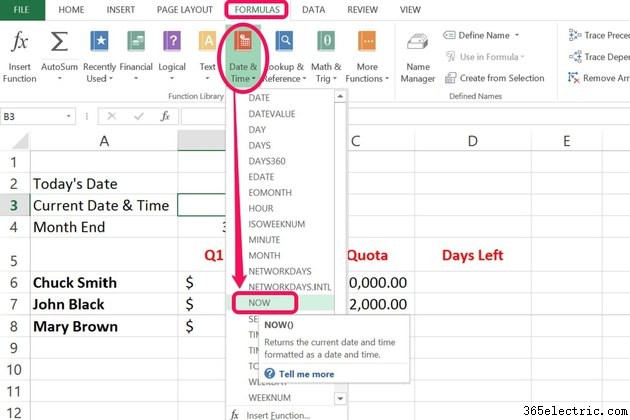
Scegli "ORA" dall'elenco a discesa. Questa funzione restituisce la data corrente e tempo.
Passaggio 3
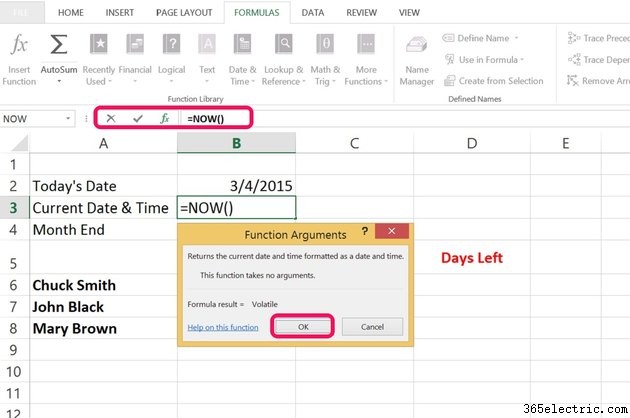
Visualizza la barra della formula o la cella attiva per verificare la funzione, che dovrebbe essere:"=ORA (). Facendo clic su "OK" nella finestra di dialogo Argomenti funzione si inserisce la funzione nella cella attiva.
Suggerimento
Sebbene le funzioni OGGI e ADESSO non necessitino di argomenti, altre funzioni di data e ora potrebbero. Questi argomenti potrebbero fare riferimento a date di inizio e fine di due celle diverse, come faresti con NETWORKDAYS, o utilizzare numeri e calcoli come faresti con la funzione MESE.
Una funzione NETWORKDAYS completata recita:
NETWORKDAYS(data_inizio, data_fine, [vacanze])
I primi due argomenti, "data_inizio" e "data_fine" sono obbligatori. L'argomento finale, "Vacanze", è un intervallo facoltativo di date delle vacanze che puoi elencare e fare riferimento. La funzione calcola automaticamente queste festività come date escluse durante il conteggio dei giorni lavorativi disponibili per questa formula. Assicurati di inserire tutte le date utilizzate nella funzione come date, anziché come testo, per evitare complicazioni.
Puoi modificare il formato della data e dell'ora di una cella premendo "Ctrl-1" o facendo clic su "Formato" nella scheda Home e scegliendo "Formatta celle".
